이 기사가 도움이 되었습니까?
이 기사를 더욱 유용하게 만들 수 있는 방법은 무엇입니까?
Seagate WSS NAS Recovery
Seagate WSS NAS는 마더보드에 플래시 드라이브가 탑재되어 있습니다. 플래시 드라이브에는 디스크 1의 Windows Storage Server 2012 R2 Essentials를 설치하는 전용 복구 기능이 있습니다. Seagate WSS NAS Recovery 기능을 사용하여 다음을 수행할 수 있습니다.
- 장치를 처음 구성하는 경우 디스크 미포함 Seagate WSS NAS에 Windows Storage Server 2012 R2 Essentials를 설치합니다.
- 디스크 1의 교환 하드 드라이브에 Windows Storage Server 2012 R2 Essentials를 설치합니다. 디스크 1은 맨 왼쪽의 첫 번째 베이에 있습니다.
- 운영 체제 관련 문제를 해결합니다.
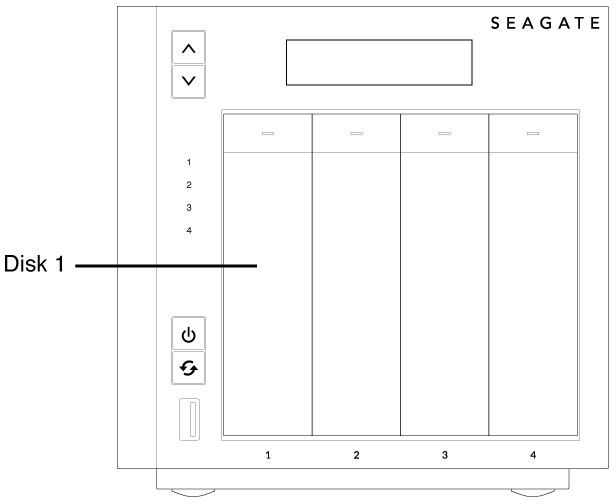
디스크 1은 맨 왼쪽 하드 드라이브 베이에 있는 하드 드라이브입니다.
복구 모드로 WSS NAS를 부팅하면 Seagate WSS NAS Recovery가 자동으로 디스크 1에서 운영 체제 파티션을 검사합니다. 운영 체제 검색 후 복구 동작에 대해서는 아래 표를 확인하십시오.
| 운영 체제 파티션 | 복구 작업 |
|---|---|
| 찾음 | 파티션이 재포맷되고 새 버전의 운영 체제가 동일한 파티션에 설치됩니다. 디스크 1의 다른 파티션에 저장된 데이터에는 영향을 주지 않습니다. |
| 찾을 수 없음 | 디스크 1이 포맷되고 새 버전의 운영 체제가 전용 파티션에 설치됩니다. 해당되는 경우, 디스크 1의 다른 파티션에 저장된 데이터가 제거됩니다. |
복구 준비
WSS NAS 백업
Seagate WSS NAS Recovery가 디스크 1에 새 버전의 Windows Storage Server 2012 R2 Essentials를 설치합니다. 나머지 하드 드라이브는 그대로 둡니다. 하지만 Seagate에서는 NAS에 저장한 데이터를 보존하기 위해 복구를 진행하기 전에 NAS의 볼륨을 백업하기를 적극 권장합니다.
WSS NAS 전원 끄기
백업 후(해당되는 경우) 운영 체제를 사용하여 NAS를 끕니다. 운영 체제에 액세스할 수 없으면 전원 버튼을 짧게 누릅니다.
복구 버튼 찾기
Seagate WSS NAS Recovery는 복구 및 전원 버튼을 누름과 동시에 활성화됩니다. 복구 버튼은 NAS 뒤의 작게 파인 구멍에 있습니다. 복구 버튼을 누르려면 클립이나 작은 스크루드라이브 등의 뾰족한 물체가 필요합니다. 복구 버튼 모양을 확인하려면 시스템 개요를 참조하십시오.
복구 수행
- 네트워크 사용자가 WSS NAS에 액세스하지 않고 있는지 확인합니다.
- 전원이 켜져 있으면 운영 체제를 사용하여 NAS를 끕니다. 운영 체제에 액세스할 수 없으면 전원 버튼을 짧게 누릅니다. 극단적인 경우, 짧게 눌러도 WSS NAS가 응답하지 않으면 전원 버튼을 길게 누릅니다(작동 참조).
- 시스템 하드 드라이브(디스크 1)를 교체하는 경우는 트레이를 빼내고 새 하드 드라이브를 삽입합니다. 디스크 1은 맨 왼쪽의 하드 드라이브 베이에 있습니다. 하드 드라이브 설치 방법에 대한 자세한 내용은 하드 드라이브 유지 보수를 참조하십시오.
- 얇고 뾰족한 물체(예: 클립, 얇은 스크루드라이버)를 사용해서 복구 버튼을 누릅니다. WSS NAS 전면의 전원 버튼을 짧게 누르면서 복구 버튼을 누르고 있습니다. WSS NAS가 복구 모드에 확실히 들어가게 하려면, 전면 전원 버튼을 놓은 후 복구 버튼을 5초간 계속 누르고 있습니다. 복구 버튼 위치에 관한 정보는 시스템 개요를 참조하십시오.
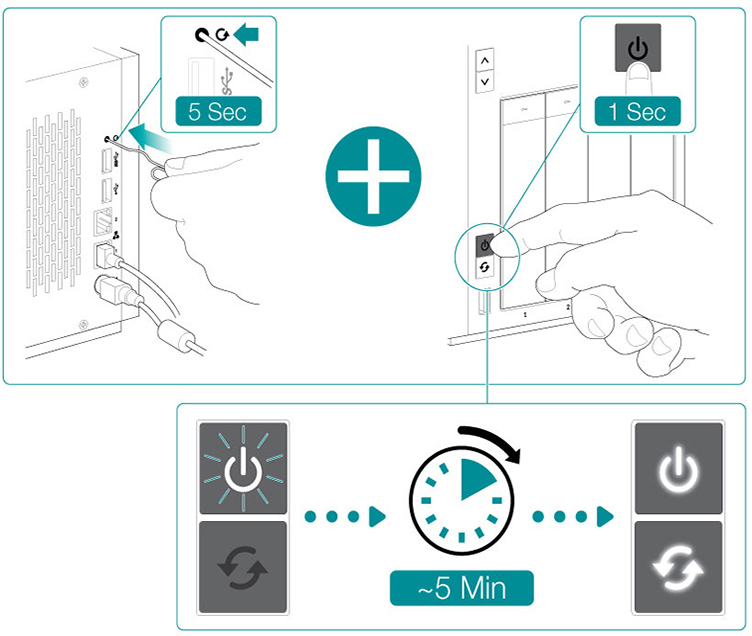
- 상태 LED가 5분 정도 깜박입니다. 상태 및 기능 LED가 확실히 켜지면 다음 단계로 넘어 가십시오.
- 기능 버튼을 눌러 Windows Storage Server 2012 R2 Essentials를 설치합니다.
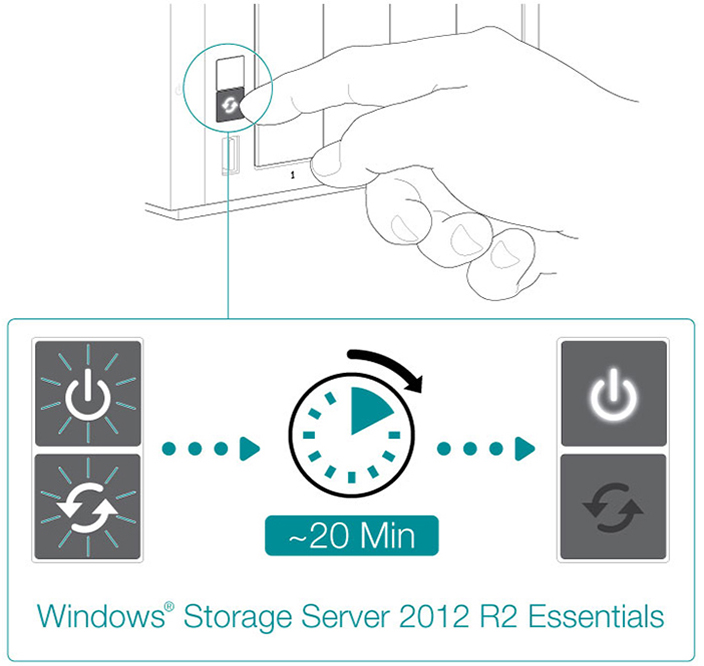
- 디스크 1 트레이에 삽입된 하드 드라이브의 속도에 따라 설치 시간이 최대 20분 정도 걸릴 수 있습니다. 상태 LED가 확실히 켜질 때까지 기다린 후 다음 단계로 넘어 가십시오.
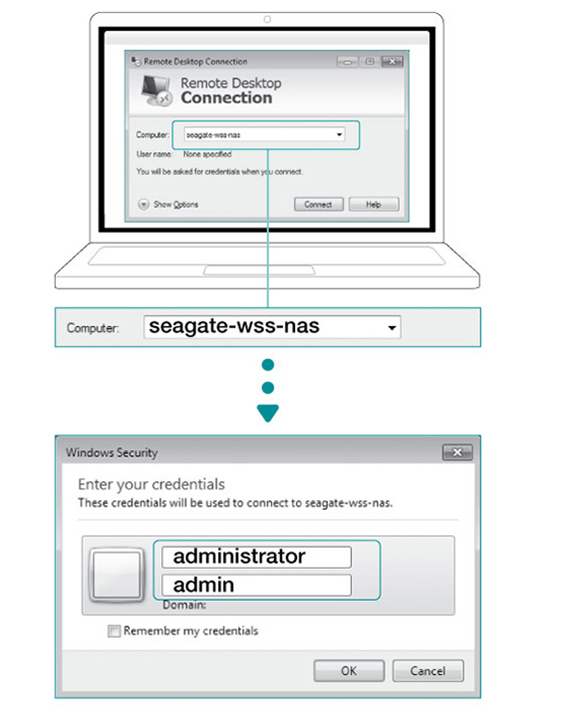
- 네트워크상의 PC에서 WSS NAS에 로그인합니다.
- Microsoft 원격 데스크톱을 실행합니다.
- NAS WSS의 기본 이름을 입력합니다: seagate-wss-nas
- 연결을 선택합니다.
- 기본 로그인 이름을 administrator로, 비밀번호를 admin으로 입력합니다.
Seagate Setup Assistant에서 제공되는 옵션을 검토합니다. WSS NAS를 더 잘 관리하려면 지침에 따라 Windows Storage Server 2012 R2 Essentials 대시보드를 설치합니다.